1. 概述
2. 项目维护
2.1 新建项目
新建一个项目,填好相应数据后点击保存,就完成了项目创建。
项目可能存在代价工项目,会有部分属于代加工项目的项目信息需要录入,提供给代加工项目的发货单,二维码等数据。同时项目基本信息维护好后,可以进行查看,修改,删除等操作,操作位置与新增位置一致。
红色*标记的为必填项,其余数据请根据自身需要进行选填,项目生产后,就不允许删除项目。
![]()

2.2 项目信息维护
项目信息维护主要分为两种方式:Excel导入,系统端维护(因为数据量过大等原因,系统一般采取Excel导入方式进行项目生产数据维护),用户可以自行下载并维护数据进行导入。
具体下载数据位置如下,用户可以根据下载好的格式进行数据改动,把自己的数据格式与系统导入格式做成一致的,即可进行Excel导入。


2.3 生产信息
项目导入后,点击项目名称进入项目生产信息查看页面,点击楼栋号后,系统显示楼栋楼层中,需要生产的构件类型、数量等信息。

2.3.1 添加构件生产信息
手动添加需要生产的构件数量、楼栋楼层等信息。(如下图)

2.3.2 修改构件生产信息
手动修改需要生产的构件数量、楼栋楼层等信息。
注:红色处为已经修改,但是没有保存的构件生产数量,保存后变成黑色,已生产的构件不允许手动修改构件生产数量(如下图)。

2.3.3 楼层属性维护
有部分需要特殊标注的楼层,系统提供了楼层属性维护功能,用于完善用户需要特殊名的楼层名需要(二维码、发货单、质保书打印)显示。

2.3.4 复制楼层
选中一层后,点击楼层编辑中的复制楼层后,可以进行选择需要将选择的楼层所有的生产信息需要复制到的楼层,信息包括生产数量、模具维护信息、bom信息、长宽高等。

2.3.5 删除楼层
选择好楼栋后,点击楼层编辑下拉框中的删除楼层,就会弹出下方的弹窗,点击确认,既可将选中的楼层的所有生产数据清除掉。
注:已经有了生产数据的楼层,不允许进行删除。

2.3.6 砼等级维护
一般情况下,构件砼等级会在系统导入时完成。出现变动时可以手动进行修改。且砼等级维护,为质量报告,试块强度,生产信息等多处位置提供数据,且未维护砼等级的构件,无法进行订单收池。如下图:
根据构件类型,楼栋楼层等信息,可以批量进行修改构件的砼等级信息。
注:强度数值显示为红色时,表示改过数值,并且还没有保存,需要点击保存,才会真正把构件的强度带入构件信息中。

砼等级维护好后,勾选好砼等级显示项,即可把已经维护好的砼等级数据显示在构件上。具体情况如下图。

2.3.7 吊装时间维护
点击吊装时间维护按钮后,会弹出下图中的框,填好底层的开始时间和施工周期后,点击推算按钮,系统就会自动根据开始时间和施工周期进行推算。

保存后,勾选吊装时间,就会在生产信息最后一列显示所设置的吊装时间。

2.3.8 标签维护
2.3.9 导出Excel
点击导出Excel,系统将会根据已经显示出来的数据进行导出,期中包括构件设计强度,楼层属性等数据。
注:如需在一张Excel中导出整栋楼的所有类型生产数据,请勾选所有构件类型

2.3.10 筛选查询
筛选查询,可以根据勾选好的构件,进行筛选。项目信息将会只显示用户勾选的构件信息。

3. 构件维护
构件生成生产订单,需要构件有维护好的产线和工艺路径,才能对订单进行收池和提交操作和后续的计划排产,一般都是在项目导入时已经维护好了的。

3.1 基础信息
新增构件,需要点击添加按钮,根据弹出框中的信息,进行添加构件。添加完成后,可以点击构件名称,进入构件信息维护页面
![]()

3.1.1 构件规格维护
进入构件信息维护页面后,可以根据楼栋楼层的不同,维护构件的信息,选中需要维护的构件信息后,点击规格维护按钮,

3.1.2 复制新增
该功能作用是,把目标楼层的基本信息、方量、bom、模具等数据全部复制到另外一层中。

3.1.3 模具维护
该功能可以对同名构件进行批量维护模具信息。

3.2 Bom信息
Bom是构件细分到物料的层面,维护了bom后,系统可以通过构件的bom,进行统计项目完成所需物料、每天的计划完成所需要的各种物料数量、根据实际生产了解预计使用的物料数量等。
3.2.1 新增bom
同构件不同楼栋楼层,可能会存在不同的生产所需bom,下图为同一构件不同楼层,bom信息存在不同时的情况。点击bom1时,相关的楼栋楼层的颜色会有变化。
点击添加按钮,左上角的新增分组后,就已经新增一个构件bom分类。随后点击新增的bom信息后,点击添加、删除等按钮,即可对bom中的信息进行增删改操作。

3.2.2 维护bom与生产信息关系
Bom维护好后,需要绑定bom与生产信息的关系,勾选中需要相同bom的楼栋楼层信息后,点击关联分组按钮,选中相应的bom点击保存,就完成了bom信息与生产信息的绑定关系。具体情况如下图。

4. 模具维护
4.1 新增模具
生产过程中,存在生产进度无法跟上工地要货进度,出现了同模具多套的情况,点击新增进行模具信息维护,点击保存即可维护好所有数据。

4.2 修改模具
模具出现系统与实际情况不符时,可以进行修改模具,实现生产数据记录,以保证生产数据更准确,模具维护可以多选,例如根据构件类型或者项目等多种条件进行维护。

4.3 模具上下线
模具上下线功能,主要为了辅助计划排产功能,当模具状态为下线时,模具上不能添加新的生产计划,但是下线前排好的生产计划,可以继续生产。需要模具上线后,重新可以进行排产。

4.4 解除绑定
解除绑定相当于快捷解除模台与模具关系,主要用于系统已完成,遗留数据过多,影响生产时,可以使用此功能,进行数据清理。
注:不建议清除信息

4.5 构件清单
构件清单,是一个查询页面,可以根据系统中,已经导入的构件信息与其他数据进行统计数据,例如项目,楼栋楼层,构件类型,生产产线等。

5. 订单管理
此页面可新增、修改、撤销、删除、提交订单,也可选择订单内构件的生产产线,或对订单进行实物产出处理。可根据订单号、订单状态、项目、楼栋楼层、产线、构件信息等查询订单的生产情况。
![]()


5.1 新增订单
根据项目选择构件,加入生产订单。
![]()
![]()
![]()
![]()
![]()

加入构件或删除构件后提交。

![]()


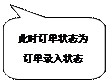

注:输入生产量时不能大于剩余生产量。
5.2 提交订单
当订单确认无误且产线全都选择完毕,则可提交订单。

![]()
![]()

5.3 修改订单
订单未提交之前可修改订单信息,包括添加构件、删除构件、修改生产量。




![]()




5.4 撤销订单
若订单中所有构件未生产则可撤销整个订单。
![]()
![]()


也可撤销已排产订单中未生产的构件。
![]()
![]()


5.5 删除订单
仅可删除已撤销的订单。
![]()


5.6 产线选择
订单(无论订单是否提交)中未排产的构件都能重新选择产线。




![]()


注:产线后面红字标注模表示该构件的模具已放置在此产线。
5.7 实物产出
若某些项目在上系统之前已经产出,则可在系统使用此功能将构件无需走系统流程直接产出。仅可针对未提交的订单。




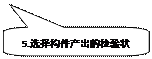
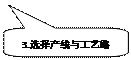

![]()
![]()


5.9打印二维码
点击订单号进入详情页面,勾选需要打印的构件,点击打印二维码。
![]()

![]()

6. 未排产计划构件
此页面显示已加入订单但未在模台上排产的构件信息,也可根据产线、项目名称、楼栋楼层等筛选条件进行查询。
![]()
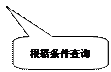

7. 模台计划排产
系统将产线划分为固定产线、移动产线,因此编制模台计划时也需对两种模式的产线分别进行计划排产。
7.1 固定模台计划
固定模台计划是针对固定线的相关业务流程定制的,特点是模台定位模具、模具定位构件,从而实现对构件在生产出实物之前的跟踪


7.1.1 编辑模具
7.1.1.1 添加模具
将待生产的模具编辑到需排产的模台上。

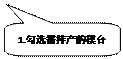

![]()


注:一个模台可编辑多个模具
![]()
![]()



此时模台计划页面显示该模台已放上这两套模具。

7.1.1.2 移除模具
可以将模台上已有的模具进行移除,移除后之前保存的模台计划仍存在,页面显示为灰色。
![]()

7.1.1.3 追加模具
可以将其他模台的模具追加至当前模台。



![]()

注:

2. 已经排产但未开始生产的模具可以追加至其他模台,若完成追加之后则之前模台的排产计划仍存在,模台变为灰色,页面显示如下:
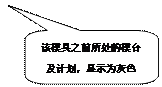


7.1.1.4 模具上下线
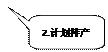



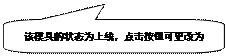

注:模具下线并不是移除模具,只是将模具改成不使用的状态,且之前编制的模台计划仍存在。
7.1.1.5 APP端添加、追加模具
APP端添加、追加模具操作相同。













7.1.1.6 APP端模具上下线





![]()
![]()


7.1.1.7 APP端模具移除
将模具从模台上移除,但之前保存的模台计划仍存在,再次将该模具添加至此模台时,仍可执行计划。





![]()
![]()

7.1.2 计划排产
提交生产订单、模台编制好模具之后,可编制计划排产。
7.1.2.1 PC端排产
选择模台(可多选)进行排产,系统提供两种排产方式:手动排产与自动排产。
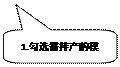
![]()

手动排产一次只能排产一个模台。

![]()




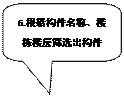

![]()
![]()

此时构件已经成功编制生产计划到模台上。

在自动排产之前,需维护楼栋的施工顺序,按照维护的施工顺序进行生产。
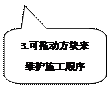

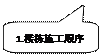


![]()

维护好施工顺序之后,勾选模台(可多选)进行自动排产。
![]()
![]()





此时模台计划编制成功。

7.1.2.2 APP端排产
APP端也可通过手动排产、自动排产这两种方式实现计划排产。













计划排产完毕之后进行保存。


7.1.3 计划执行
7.1.3.1 PC端计划执行
PC端可对构件进行开始生产、撤回生产、隐蔽检验、完成构件操作。
![]()


7.1.3.2 APP端计划执行
APP端也可对构件进行开始生产、撤回生产、隐蔽检验、布料、砼申请、完成构件等操作,计划执行推荐在APP完成,既方便快捷也直观明了。

![]()





注:未开始生产的模台为蓝色。
隐蔽检验请参阅《质量管理_操作手册》中第3章节。
3. 砼申请、砼审批、布料
构件隐蔽检验之后申请混凝土;
![]()
![]()
![]()
![]()
![]()


砼申请之后进入砼审批环节;
![]()
![]()


批准之后进行布料。
![]()
![]()


构件在完成开始生产、隐蔽检验、布料之后,根据实际生产情况例如拆模之后或起吊之前,可点击完成构件。
![]()
![]()
![]()


可以将已经开始生产但未布料的构件撤回生产,并将其状态改为未开始生产。
![]()

详情可查阅《生产实绩_操作手册》第2.5章节。
7.1.4 计划调整
7.1.4.1 计划推迟
可将所有未开始的生产计划推迟至第二日。
![]()

![]()
![]()

7.1.4.2 移除构件
可将未开始生产的构件(显示为黑色)从生产计划中移除。
![]()
![]()

![]()

7.1.5 导出
可选择日期、产线导出日生产计划。
![]()

![]()
![]()

7.1.6 原材料需求统计
可根据产线、计划日期、项目、物料类别汇总统计出原材料的需求情况,并导出excel文件。
![]()

![]()
![]()

8. 钢筋基础数据
8.1 计量单位组维护
计量单位组的维护是使用好钢筋功能必备的条件之一,计量单位是对部件下的每个钢筋原材料进行计量单位维护,钢筋计量单位分四种(主计量单位,采购计量单位,库存计量单位,生产计量单位)。
(1)单位组维护
每种直径不同的钢筋原材都可配置一个计量单位组
点击【钢筋管理】——【基础数据】——【计量单位组维护】
![]()
![]()
![]()

点击【新增单位组】按钮。在弹出的页面中输入单位组编码,以及单位组名称后选择单位组类别(有换算率还是无换算率(有换算率通常用于钢筋原材,无换算率通常用于进耗存都是一种计量单位的普通材料))选择完成后,点击‘保存’按钮即可
(2)计量单位维护
计量单位是维护在单位组下面的,主要用于原材料的属性选择。具体操作如下:
点击点击【钢筋管理】-【计量单位维护】-【选择单位组】-【新增单位】
![]()
![]()
![]()

点击‘新增单位’按钮,进入新增页面,选择计量单位,只能有一个计量单位是主计量单位切换算率是1,点击‘保存’按钮即可
(3)删除、修改计量单位
具体操作如下:点击下发的‘修改’、‘删除’按钮即可
点击【钢筋管理】-【选中单位组】-【修改——删除】点击相应的按钮,即可。
![]()
![]()

8.2 钢筋图纸管理
钢筋图纸对每个部件所用到的图纸进行维护,可维护图纸的编号,图片,参数以及长度公式,以及对图纸的编辑删除等操作
点击【钢筋管理】-【基础数据】-【钢筋图纸管理】![]()
![]()
(1)新增
点击‘新增’按钮,输入类别,图纸编号,参数,长度公式以及上传图纸图片,点击‘保存’按钮即可
![]()
![]()
![]()
![]()
![]()

(2)修改,删除钢筋图纸编码
点击‘编辑’按钮,修改信息后,点击‘保存’按钮即可。选中图纸编码,点击‘删除’按钮,在弹出框中选择‘是’即可。


8.3 部件编码管理
对每个部件的编码,图纸,直径以及原料进行维护
(1)新增
点击‘新增’按钮,输入编号,直径,选择维护好的图纸,添加此部件所需用到的钢筋原材,点击‘保存’按钮即可
销库方式分为两种全部都是对部件所选择的原材料进行销库处理,勾选领用则需要手动处理原材料库存,勾选倒冲则会自动进行原材料倒冲销库
![]()
![]()
![]()
![]()
![]()
![]()

(2)编辑,删除,复制钢筋部件编码
点击‘编辑’按钮,修改信息后,点击‘保存’按钮即可。
点击‘删除’按钮,跳出提示框,点击‘保存’按钮即可。
选中一条记录,点击‘复制’按钮,跳出提示框,点击‘保存’按钮即可
![]()
![]()
![]()
![]()

9. 物料编码管理
点击【基础数据管理】-【工厂建模】-【物料管理】-【物料编码】
选中钢筋原料点击‘编辑’物料类别选择钢筋,单位组选择1.2.2.1所维护的单位组,选择主计量单位和采购库存生产等计量单位点击‘保存’即可
![]()

10.钢筋BOM
(1)钢筋BOM下载
点击【项目管理】-【钢筋BOM模板下载】
点击‘钢筋BOM模板下载’即可
![]()

(2)钢筋BOM维护
打开1.5(1)中下载的钢筋BOM模板维护好构件所用到的图纸数量以及楼栋楼层
![]()
![]()
![]()
![]()
![]()
![]()
![]()

(3)钢筋BOM导入
点击【项目管理】-【钢筋BOM导入】
点击‘钢筋BOM导入’按钮 跳转页面选择项目名称,选择钢筋BOM文件,点击导入即可
![]()

![]()
![]()

(4)钢筋BOM修改
点击【项目管理】-【构件维护】-【构件明细】
进入构件维护点击构件名称进入构件明细,点击钢筋BOM,点击参数或需求量可对钢筋BOM进行修改
进入构件维护点击构件名称进入构件明细,点击钢筋BOM,点击添加按钮,跳出选择框选择部件编码,点击‘确定’,输入需求量则可手动添加BOM信息
入构件维护点击构件名称进入构件明细,点击钢筋BOM,选择一条BOM信息,点击‘删除’则可删除BOM信息
![]()

![]()
![]()
![]()
![]()

![]()

11.半成品生产订单
(1)新增
点击半成品生产订单,点击【新增】-【选择项目】-【添加】-【选择构件】-【添加】-【保存】-【提交】
![]()

![]()
![]()

![]()
![]()

![]()

![]()

12.部件收料单维护
通过新增部件收料单选择项目选择来源(单据来源里面则是1.6所创建的半成品生产订单)选择来源后点击添加按钮系统则会把选择来源的单号里面有的部件全部带出
部件收料单新增
点击【新增】-【项目】-【选择来源】-【添加部件】-【确认】
![]()
![]()

![]()

13.部件库存
点击【钢筋管理】-【部件库存】
部件库存用于查询所有部件的库存余量,可根据编码,直径进行查询
![]()

(1)
盘库
点击【钢筋管理】-【部件库存】-【盘库】
选择一条数据,点击‘盘库’输入数量,低于当前库存则形成盘亏,高于当前库存则形成盘盈,点击‘保存’盘库可生成出入库记录
![]()
![]()

14.部件倒冲
根据构件生产系统自动消除部件的所对应库存,再根据部件所用到的原材料进行倒冲消除

15.部件进出明细
部件进出明细可以查询所有部件的出入库操作以及时间节点
点击【钢筋管理】-【部件进出明细】
领料完成后则生产出库记录,产出则生成入库记录
盘库则记录盘库记录

16.报表管理
16.1楼层形象表
项目管理-进度跟踪-楼层形象表
可以直观的看到各个楼层的生产以及发货状态,也可以将鼠标移动到对应楼层查看楼层生产以及发货的具体数量和方量。

16.2项目生产汇总报表
项目管理-进度跟踪-项目生产汇总
以不同颜色和构件的维度表现楼栋楼层的构件生产发货状态明细

16.3产量日报
报表管理-产量报表-产量日报
可以通过不同维度查看项目或产线等查询时间范围内的生产数量方量以及汇总

16.4项目发货汇总
报表管理-项目报表-项目发货汇总
以不同颜色进行标识楼栋楼层直观的查看项目各楼栋楼层的发货情况
